在使用CAD软件进行绘图时,直线是最基础也是最常用的元素之一,许多用户在使用过程中可能会遇到“CAD直线无法画”的问题,这不仅影响绘图效率,还可能耽误项目进度,本文将详细分析导致这一问题的常见原因,并提供系统的解决方案,帮助用户快速排查并解决问题。

软件设置问题
软件设置是导致直线无法绘制最常见的原因之一,检查当前图层是否被锁定或冻结,在CAD中,如果当前图层处于锁定状态,用户无法在该图层上绘制任何图形;如果图层被冻结,则该图层上的所有对象都将被隐藏且无法编辑,用户可以通过“图层特性管理器”检查当前图层的状态,确保图层未被锁定或冻结,确认“正交模式”或“极轴追踪”是否意外开启,虽然这些工具有助于绘制水平和垂直直线,但有时会限制自由绘制,导致用户感觉无法随意画线,用户可以通过按下F8键切换正交模式,或通过状态栏检查极轴追踪是否关闭。
硬件或输入设备故障
硬件问题也可能导致直线无法绘制,鼠标或数位板的故障可能会使点击或拖动操作失效,从而无法完成直线的起点和终点定位,用户可以尝试更换鼠标或数位板,或使用键盘输入坐标值来绘制直线(在命令行输入“LINE”后,输入起点坐标如“0,0”,再输入终点坐标如“100,100”),触摸板或外接键盘的兼容性问题也可能影响操作,建议用户使用原厂配件或更新驱动程序。
CAD软件本身的问题
CAD软件本身的故障或错误设置同样可能导致直线无法绘制,检查软件是否需要更新,过时的版本可能存在未修复的bug,导致绘图功能异常,用户可以访问软件官网下载最新补丁或版本,尝试重置CAD的配置文件,有时,配置文件的损坏会导致命令失效,用户可以通过在命令行输入“OP”打开“选项”对话框,在“配置”选项卡中选择“重置”或“重置为默认值”,如果问题依旧,可以尝试卸载并重新安装CAD软件,确保安装过程无中断且所有组件完整。

系统或权限问题
操作系统或权限设置的限制也可能影响CAD的绘图功能,CAD软件需要管理员权限才能正常运行,如果用户以受限账户登录,可能无法执行绘图操作,用户可以尝试以管理员身份运行CAD软件,右键点击软件图标,选择“以管理员身份运行”,系统的临时文件或缓存过多也可能导致软件运行缓慢或异常,建议定期清理系统垃圾文件,并确保磁盘有足够的可用空间。
操作失误或命令错误
有时,直线无法绘制是由于用户的操作失误或命令输入错误,用户可能无意中按下了“ESC”键取消了当前命令,或输入了错误的命令名称(如输入“LINE”时误拼为“LIE”),用户应确保在绘制直线前,在命令行正确输入“LINE”或直接点击工具栏中的直线图标,检查动态输入(DYN)是否启用,如果启用,用户可以通过鼠标提示直接输入坐标,而无需频繁切换到命令行。
相关问答FAQs
问题1:为什么CAD中直线工具点击后无法拖动绘制?
解答:这通常是由于正交模式(F8)或对象捕捉(F3)设置不当导致的,尝试关闭正交模式,或调整对象捕捉的捕捉类型,确保没有勾选“中点”或“节点”等可能干扰拖动的选项,检查当前图层是否被锁定,或软件是否处于“布局”模式而非“模型”模式。
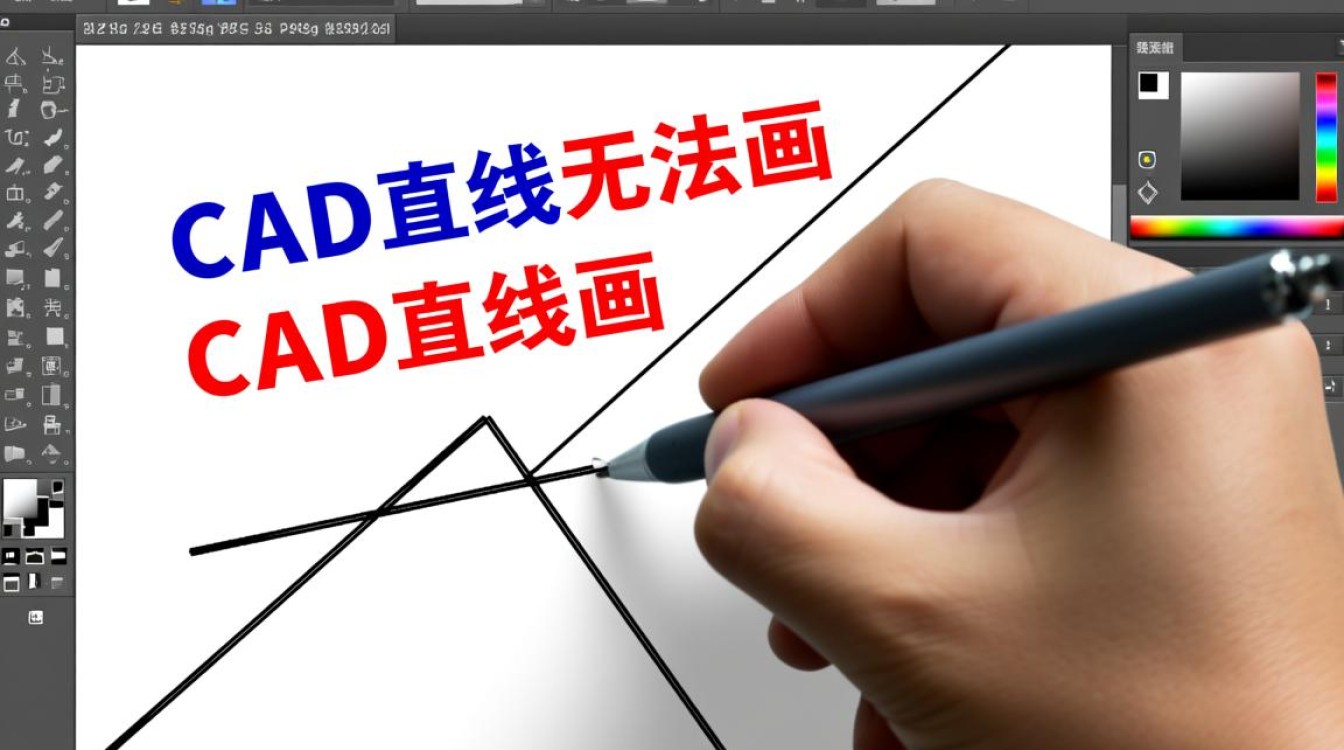
问题2:CAD直线绘制后显示为一条点线或无法显示,如何解决?
解答:这可能是由于线型比例(LTSCALE)设置过小或当前线型为“点划线”导致的,在命令行输入“LTSCALE”并调整比例因子(如输入“1”或“10”),或通过“特性”面板将线型改为“ByLayer”或“Continuous”,检查图形是否被缩放到极小范围,使用“范围缩放”(ZOOM E)命令调整视图显示。